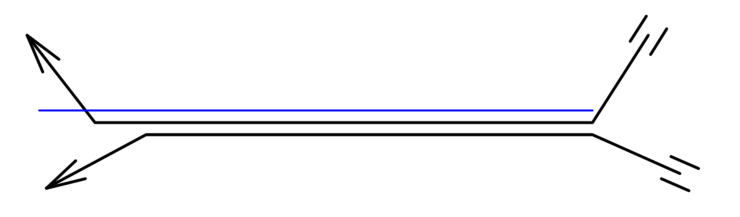Définir les préférences des câbles
Définir les préférences des câbles
Définissez les préférences des câbles avant de les insérer dans le dessin. Définissez les longueurs supplémentaires des câbles et sélectionnez un jeu de câbles pour vous assurer que tous les câbles seront placés de façon similaire, adaptée au lieu de l’événement.
|
Commande |
Configuration : Emplacement |
|
Préférences câbles |
Design Suite : Entertainment > Réglages Spotlight Spotlight : Spotlight > Réglages Spotlight |
Pour définir les préférences des câbles :
Sélectionnez la commande.
La boîte de dialogue « Préférences câbles » s’ouvre.
Sélectionnez la catégorie « Câble » pour spécifier les paramètres des câbles.
Cliquez pour afficher/masquer les paramètres.Cliquez pour afficher/masquer les paramètres.
|
Paramètre |
Description |
|
Préférences |
|
|
Mou de câble (%) |
Définissez le pourcentage de longueur de câble supplémentaire utilisée comme jeu (longueur supplémentaire pour enjamber les écarts dans le rigging) pour les les câbles non-horizontaux. |
|
Rallonge câble de données/multipaire/d’alimentation/de pontage |
Saisissez la longueur additionnelle ajoutée aux extrémités de chaque type de câble pour que le câble ne soit pas tendu lorsque vous le connectez au distributeur. |
|
Courber automatiquement les câbles de connexion (modeDistributeur uniquement) |
Cochez cette option pour dessiner les câbles selon une courbe pour indiquer le mode visuellement, même si les câbles connectent directement deux appareils électriques. |
|
Créer automatiquement des câbles à la connexion d’appareils |
Cochez cette option pour dessiner des câbles entre deux appareils une fois qu’ils ont été connectés. Pour définir le style de câble ou éditer le câble d’une autre façon, voir Éditer des câbles. |
|
Suivre automatiquement les chemins à la création d’un câble |
Cochez cette option pour dessiner des câbles le long des chemins de câbles ou de ponts, en utilisant le tracé le plus efficace pour connecter les appareils. |
|
Espace câbles-chemin de câble |
Les câbles qui se chevauchent sur un chemin de câble partagé peuvent être dessinés de façon décalée, afin que vous puissiez sélectionner plus facilement les câbles individuels. Définissez la distance qui sépare chaque câble.
Deux câbles décalés sur un chemin de câble partagé |
|
Ignorer les couplages lors de la numérotation et de la dénomination des circuits |
Cochez cette option pour remplir le numéro et le nom du circuit des projecteurs du premier distributeur connecté qui n'est pas un couplage. |
|
Attribuer l'ID du câble aux couplages |
Cochez cette option pour attribuer l’ID câble aux couplages (voir Préférences des câbles). |
|
Pièces par défaut |
|
|
Utiliser le jeu de câbles |
Spécifiez le jeu de câbles à utiliser ou sélectionnez <Tous> pour ne pas vous limiter à un jeu. Voir Gérer les parties de câble pour plus de détails sur l’attribution d’un câble à un jeu et la création de nouveaux jeux. |
|
Optimiser la configuration de câbles pour : |
Lors de la définition des configurations de câbles, définissez l’assemblage des parties de câbles à partir des parties disponibles dans le kit. Le moins possible : Si vous préférez utiliser le moins de parties possible, sélectionnez cette option pour que le chemin de câble soit plus long que le chemin défini. Par exemple, vous utilisez un simple câble de 15m pour un itinéraire de 14m, plutôt que d’utiliser deux câbles de 6m et un câble de 2m pour obtenir la longueur requise. Cela crée moins de points de connexion et donc, moins de points de défaillance. Ajustement optimal : Si vous choisissez d’atteindre la valeur requise le plus précisément possible, sélectionnez cette option pour sélectionner des parties de câbles qui vous donneront la longueur spécifiée de l’itinéraire. Il est possible que cette option utilise plus de parties de câble, et divise un long câble en plusieurs parties, ce qui le rendra plus facile à manipuler et moins lourd. |
|
Seuil nbre minimal parties (option Le moins possible uniquement) |
Définissez la longueur maximale jusqu’à laquelle un câble peut se prolonger au-delà de la longueur requise tout en restant sélectionné. |
|
Enregistrer comme préférences par défaut |
Cliquez pour enregistrer les préférences actuelles comme préférences par défaut pour ce document et les suivants. |
Sélectionnez la catégorie « Options couplage » pour spécifier les paramètres des objets de couplage. Sélectionnez un symbole de distributeur de couplage par défaut pour chaque type de connecteur de câble, et définissez la position par défaut, le décalage, le placement de la position et la numérotation automatique pour les couplages insérés à l’aide de l'outil Câble.
Cliquez pour afficher/masquer les paramètres.Cliquez pour afficher/masquer les paramètres.
|
Paramètre |
Description |
|
Liste des connecteurs |
Liste les connecteurs sélectionnés et leurs paramètres de couplage par défaut : symbole sélectionné, position initiale, décalage 2D par rapport au support, placement au-dessus ou au-dessous du support (utilisés uniquement si le projecteur se trouve sur un pont ou un support d’accroche), et numérotation automatique. Une coche dans la colonne Insérer indique que le symbole et les paramètres de couplage seront utilisés par ce connecteur. Définissez un symbole de couplage sur mesure pour un type de connecteur en cliquant sur le colonne Symbole et en sélectionnant un symbole dans le Sélecteur de ressources. |
|
Ajouter |
Cliquez pour ajouter un connecteur et son symbole de couplage à la liste. Éditez la ligne pour la nouvelle entrée. Définissez les paramètres du connecteur. Cliquez dans la colonne Insérer pour activer le symbole et les paramètres de couplage. Le nouveau connecteur et ses paramètres sont enregistrés dans le fichier actif. |
|
Supprimer |
Cliquez pour supprimer l’entrée sélectionnée dans la liste. |
|
Éditer la numérotation automatique |
Cliquez pour ouvrir la boîte de dialogue « Préférences de numérotation automatique », afin de définir les options de numérotation (voir Paramètres de numérotation automatique). |
|
Enregistrer comme préférences par défaut |
Cochez cette option pour enregistrer les préférences définies dans la boîte de dialogue comme préférences par défaut pour ce document et les suivants. Décochez cette option pour enregistrer les réglages uniquement pour le fichier actif. |
Définir des préférences pour une zone spécifique
|
Outil |
Trousse |
|
Zone de câblage
|
Câbles/Distribution électrique |
Il peut être utile de définir d’autres préférences de câbles pour différentes zones ou différents calques du dessin. En particulier, différents jeux de câbles et d’autres préférences par défaut pour les parties peuvent s’appliquer aux différentes zones du lieu d’un événement. Différentes équipes (éclairage, son, électricité, vidéo, etc.) ont différentes conditions à respecter en fonction de la discipline et de l’emplacement. Les différentes parties du lieu peuvent demander différentes valeurs d’allonge pour les câbles. Définissez les préférences d’une zone avec l’outil Zone de câblage.
|
Mode |
Description |
|
Convertir
|
Sélectionnez ce mode pour convertir une polyligne, un polygone, un rectangle, un cercle ou un arc en zone de câblage, en utilisant les préférences actuelles. |
|
Ovale
|
Sélectionnez ce mode pour créer une zone de câblage en forme d’ovale. |
|
D'après angle
|
Sélectionnez ce mode pour créer une zone de câblage rectangulaire. |
|
Sommet
|
Sélectionnez ce mode pour définir la zone de câblage à l’aide d’une polyligne. Sélectionnez un mode pour la création de la polyligne. |
|
Options de création de la polyligne |
Pour le mode Sommet, sélectionnez la méthode de dessin que vous souhaitez utiliser pour la polyligne de base de l’objet (voir Dessiner une polyligne). |
|
Rayon de l’arrondi
|
Pour le mode de création Sommet arc de la polyligne, saisissez le rayon de l’arrondi. |
|
Numérotation automatique
|
Sélectionnez cette option pour numéroter automatiquement les objets au fur et à mesure de leur insertion. |
|
Préférences numérotation automatique
|
Définissez les préférences de numérotation automatique. |
Pour définir les préférences d’une zone de câblage :
Sélectionnez l’outil. Dans la Barre des modes, activez la Numérotation automatique si vous le souhaitez et définissez les Préférences numérotation automatique. Voir Numéroter des objets à leur insertion.
Procédez de l’une des manières suivantes :
Dessinez une forme fermée à l’aide d’outils basiques 2D. Sélectionnez le mode Convertir dans la Barre des modes et cliquez sur la forme existante.
Sélectionnez un mode de dessin dans la Barre des modes et dessinez la forme de la zone de câblage.
Dans la palette Info Objet, cliquez sur Préférences.
La boîte de dialogue « Préférences zone de câblage » s’ouvre.
Définissez les préférences à appliquer à la zone (voir Définir les préférences des câbles).
Saisissez un nom d’Emplacement pour la documentation. Pour restreindre une zone de câblage au calque actif, cochez Appliquer uniquement aux objets sur ce calque dans la palette Info Objet.
Utilisez l’outil Ajustement pour modifier la forme de la zone de câblage. Double-cliquez sur la zone de câblage pour activer l’outil Ajustement ou cliquez avec le bouton droit de la souris sur l’objet et sélectionnez Éditer le parcours. Scindez la zone de câblage avec l’outil Scission.